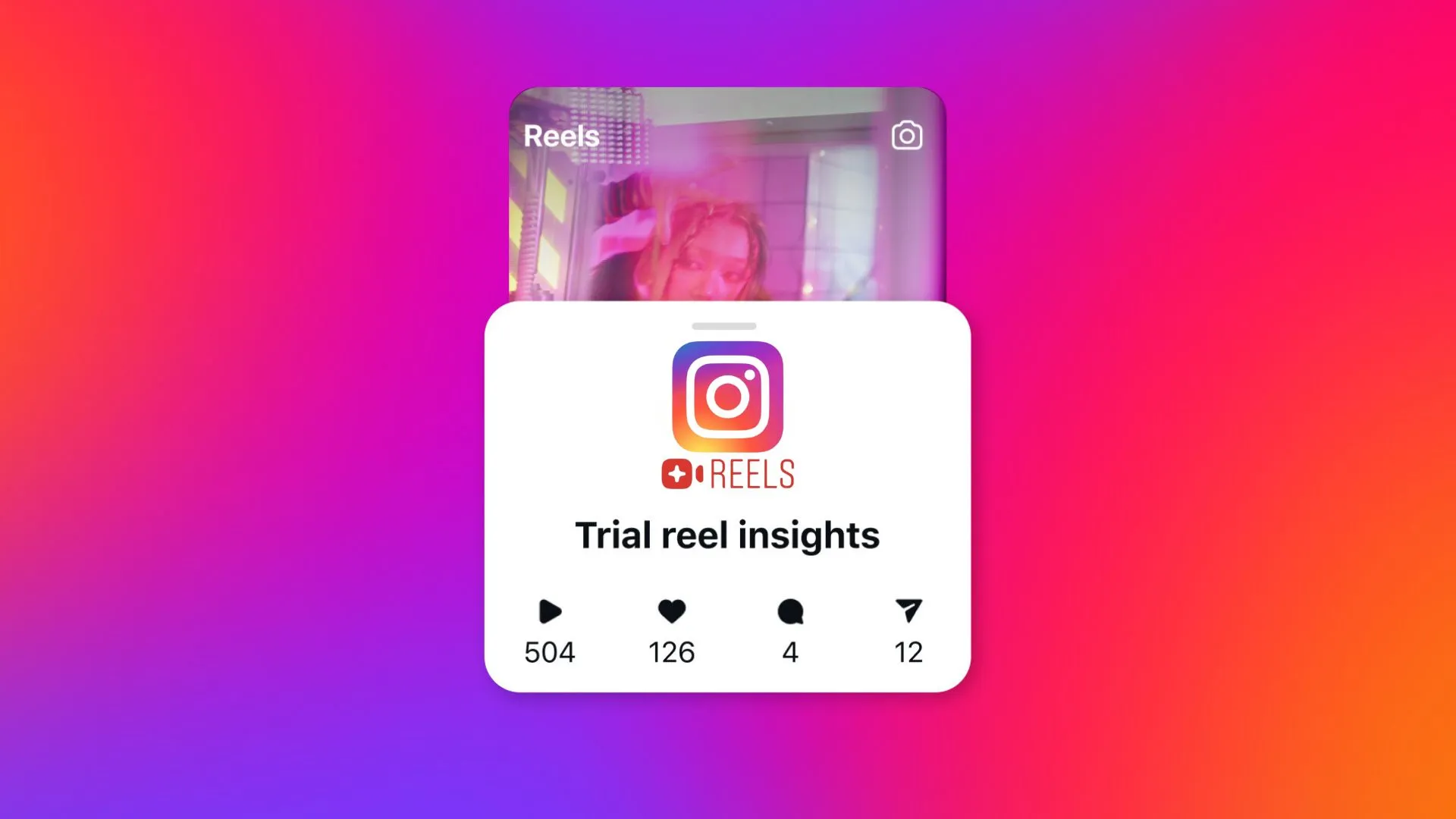كيفية حل مشكلة مساحة التخزين في الايفون؟

مع التطور المستمر للتكنولوجيا وزيادة الاعتماد على الهواتف الذكية، يعاني العديد من مستخدمي الآيفون من مشكلة امتلاء مساحة التخزين، مما يؤدي إلى بطء الأداء وصعوبة في تحديث التطبيقات أو تحميل ملفات جديدة. في هذه المقالة، نقدم دليلًا شاملًا يساعدك على فهم أسباب امتلاء مساحة التخزين على الآيفون، مع تقديم حلول فعّالة لإدارتها بذكاء، بما في ذلك استخدام الأدوات المتقدمة والخدمات السحابية. بالإضافة إلى ذلك، إذا كان امتلاء المساحة ناتجًا عن مشكلة في نظام iOS، ستجد في المقالة خطوات لحل هذه المشكلة بسهولة.
لحل مشكلة مساحة التخزين الممتلئة على الآيفون وإدارتها بفعالية، يمكنك اتباع الخطوات التالية:
أسباب امتلاء مساحة التخزين في الآيفون
1. التطبيقات والألعاب الكبيرة
- تشغل التطبيقات والألعاب ذات الحجم الكبير مساحة تخزين كبيرة، خاصة إذا لم تُستخدم بانتظام.
- غالبًا ما تحتوي الألعاب على بيانات إضافية تُحمل تلقائيًا وتستهلك مساحة دون علم المستخدم.
2. الصور والفيديوهات عالية الدقة
- الصور والفيديوهات بجودة 4K أو عالية الدقة تُستهلك مساحة كبيرة.
- العديد من المستخدمين يحتفظون بملفات الوسائط القديمة دون تنظيم أو حذف، مما يؤدي إلى امتلاء الذاكرة سريعًا.
3. الملفات والوثائق المتراكمة
- تراكم المستندات، الرسائل الإلكترونية، وملفات التنزيل يستهلك مساحة على الجهاز، خاصة إذا لم تتم إدارتها بانتظام.
طرق فحص وإدارة مساحة التخزين
1. استخدام الإعدادات لمراقبة الاستخدام
- انتقل إلى:
الإعدادات > عام > مساحة تخزين iPhone- ستظهر قائمة بجميع التطبيقات والملفات التي تشغل المساحة، مع تفاصيل عن كل عنصر.
- يمكنك استخدام هذه المعلومات لتحديد العناصر التي تحتاج إلى حذف.
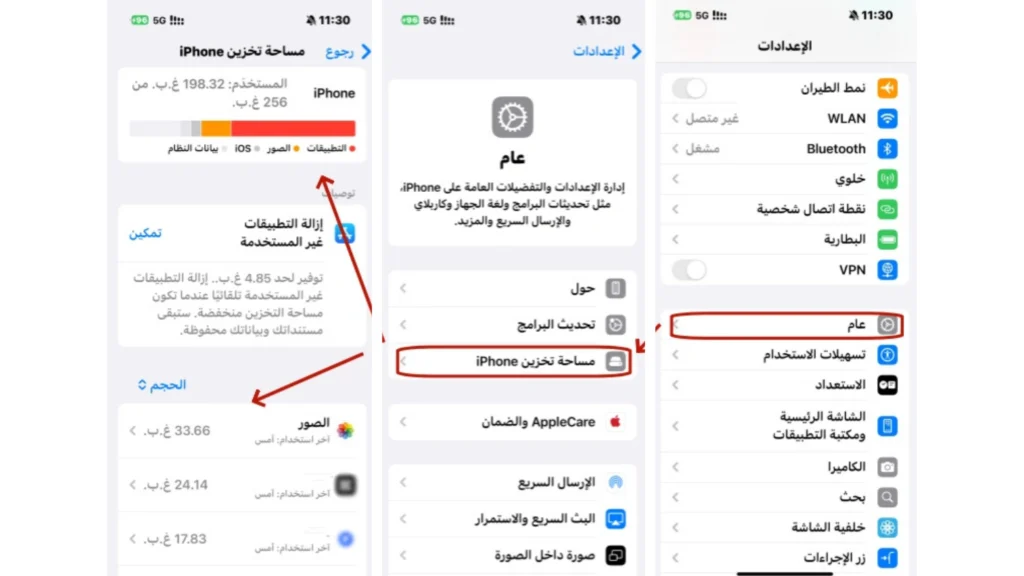
2. تحديد التطبيقات التي تستهلك مساحة كبيرة
- في قسم مساحة تخزين iPhone، ابحث عن التطبيقات التي تستهلك مساحة كبيرة.
- إذا كانت التطبيقات غير مستخدمة بشكل متكرر، قم بحذفها أو إعادة تحميلها لاحقًا من App Store عند الحاجة.
3. حذف الملفات غير الضرورية
- الصور والفيديوهات:
- احذف الملفات المكررة أو غير الضرورية.
- انقل الملفات الهامة إلى iCloud أو أي خدمة تخزين سحابي أخرى.
- المستندات والتطبيقات غير المستخدمة:
- أزل المستندات الكبيرة والتطبيقات التي لم تُفتح منذ فترة طويلة.
4. مسح ذاكرة التخزين المؤقت في Safari
- Safari يجمع بيانات مؤقتة مع مرور الوقت. لمسحها:
- انتقل إلى الإعدادات > Safari > مسح السجل وبيانات الموقع.
- أكّد عملية المسح.
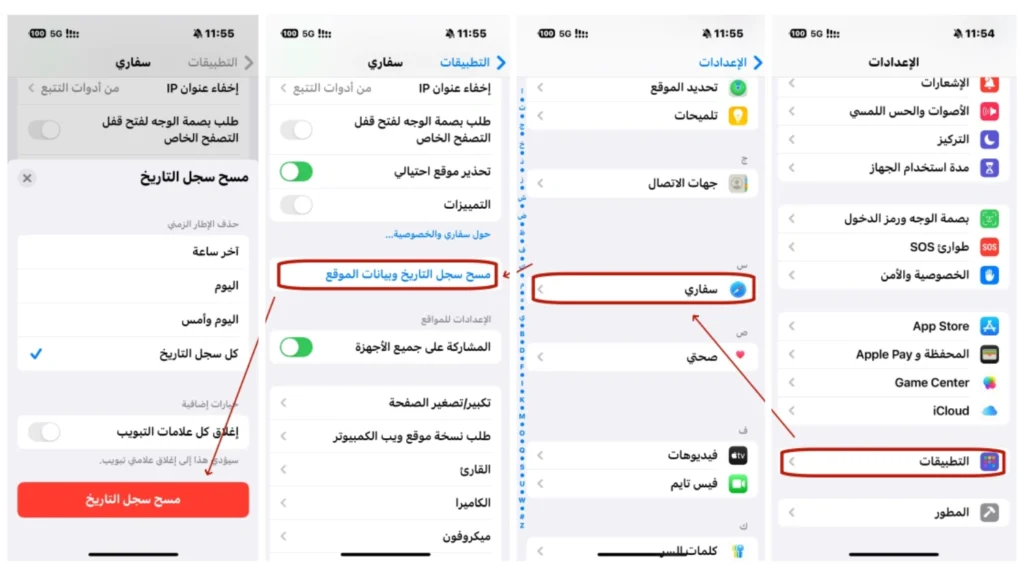
5. استخدام خاصية “إلغاء تحميل التطبيقات غير المستخدمة”
- يمكنك تمكين خيار إلغاء تحميل التطبيقات غير المستخدمة تلقائيًا من: الإعدادات > مساحة تخزين iPhone > تمكين.
- هذا يحذف التطبيقات التي لا تستخدمها مع الاحتفاظ ببياناتها لاستعادتها لاحقًا.
حل مشكلة امتلاء الذاكرة بخطوات عملية
- التحقق من الملفات الكبيرة:
- استخدم تطبيق “الملفات” لمراجعة الملفات التي تشغل مساحة كبيرة.
- تنظيم الصور والفيديوهات:
- فعّل خيار تحسين تخزين iPhone من الإعدادات لحفظ نسخ مخفضة الجودة على الجهاز، مع تخزين النسخ الأصلية في iCloud.
- تحديث التطبيقات بانتظام:
- احذف التطبيقات التي تُصدر تحديثات كبيرة ولا تحتاجها يوميًا.
- إدارة الرسائل:
- احذف المحادثات القديمة والمرفقات الثقيلة من تطبيق الرسائل.
باتباع هذه الخطوات، ستتمكن من تحرير مساحة تخزين كافية وإدارة جهازك بكفاءة. إذا كنت بحاجة إلى مزيد من المساعدة في أي خطوة، سأكون سعيدًا بمساعدتك!


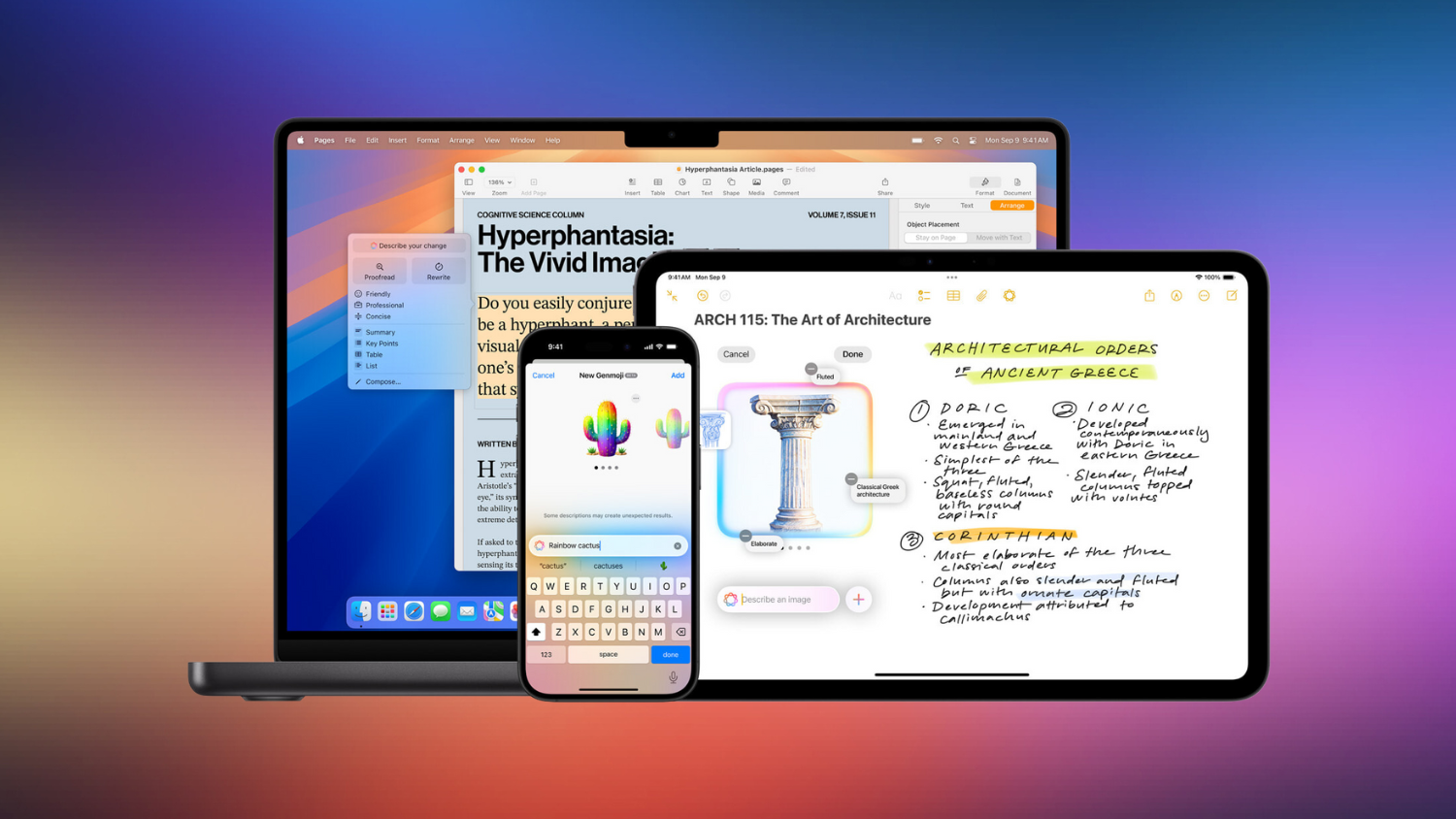
![كيفية إيقاف التنزيل التلقائي في واتساب؟ [ايفون وأندرويد]](https://aljawaltv.com/wp-content/uploads/2024/11/كيفية-إيقاف-التنزيل-التلقائي-في-واتساب؟-ايفون-وأندرويد.webp)